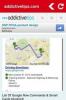Cara Memperbaiki ID Sentuh Lambat Di iPhone Anda
Banyak fitur di iOS terikat dengan Touch ID. Di iOS 11, Touch ID digunakan untuk memungkinkan akses komputer ke iPhone Anda, dan pada versi yang lebih lama digunakan untuk mengotentikasi Apple Pay. Tentu saja, penggunaan ID Sentuh yang jauh lebih mendasar adalah membuka kunci telepon Anda. Lebih mudah daripada memasukkan a kode sandi dan ada sedikit kemungkinan kesalahan. Yang mengatakan, Touch ID akan sering meminta Anda untuk 'Coba Lagi' jika itu tidak mengenali jari Anda atau jika lambat. Kecepatan lambat dapat dikaitkan dengan iPhone yang lebih tua atau hanya OS Anda yang melambat. Jika ini yang terakhir, ada beberapa hal yang dapat Anda lakukan untuk memperbaiki ID Sentuh yang lambat di iPhone Anda.
Kami harus memperingatkan Anda bahwa Touch ID pada iPhone 6 akan lebih lambat daripada Touch ID pada iPhone 7. Ini tidak ada hubungannya dengan iOS dan semuanya terkait dengan perangkat keras. Apple membuat poin untuk membuat Touch ID lebih cepat dengan setiap iterasi iPhone baru. Anda tidak dapat membandingkan keduanya karena perangkat keras yang satu lebih baik daripada perangkat keras yang lain.
Bersihkan Tombol Beranda Anda
Grime dapat membangun tidak hanya pada layar Anda tetapi juga pada tombol beranda. Menurut Apple, Anda dapat menggunakan kain yang sedikit lembab pada model iPhone yang lebih tua dari iPhone 7. Perusahaan juga menyarankan Anda untuk membersihkan tombol Beranda agar Touch ID berfungsi lebih cepat. Gunakan kain lembut dan bebas serabut untuk membersihkannya. Mungkin tergoda untuk menggunakan Q-tip tetapi tidak. Ini memiliki serat dan Anda tidak ingin mengambil risiko apa pun.

Pada catatan yang sama ini, pastikan tangan Anda sendiri bersih. Idealnya, Touch ID dapat membuka kunci ponsel Anda meskipun tangan Anda berminyak tetapi tidak pernah ada baiknya menggunakannya dalam kondisi seperti itu. Selain itu, ada batasan seberapa kotor tangan Anda dan Touch ID akan tetap berfungsi.
Terakhir, pastikan Anda tidak memiliki luka di jari atau jempol yang Anda gunakan untuk Touch ID. Touch ID dapat bekerja dengan beberapa cedera ringan tetapi memiliki batasnya.
Konfigurasikan ulang ID Sentuh
Buka aplikasi Pengaturan dan pergi ke Touch ID & Passcode. Geser untuk menghapus semua jari dan ibu jari yang telah Anda konfigurasikan dan menambahkan semuanya kembali. Seringkali, terutama jika Anda memiliki digit yang terluka, ini dapat membantu Touch ID mengenali jari atau ibu jari Anda dengan lebih mudah.
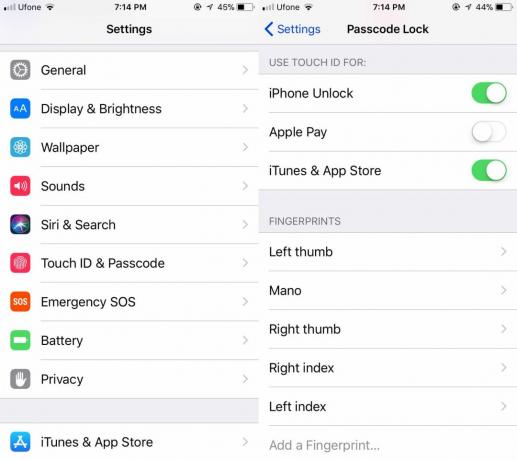
Hapus Semua Pintasan Tombol Beranda
Jika tidak ada yang berhasil, Anda harus menghapus semua pintasan tombol Rumah klik tiga kali. Buka aplikasi Pengaturan dan buka Umum> Aksesibilitas. Gulirkan sepenuhnya ke bawah dan ketuk Pintasan Aksesibilitas dan hapus centang semua opsi.

IPhone adalah perangkat yang sangat baik dan dibangun dengan baik yang dapat bertahan selama bertahun-tahun. Perangkat kerasnya bagus tetapi Apple bersikeras pengguna memperbarui perangkat mereka. Untuk memotivasi mereka untuk melakukannya, setiap iterasi baru iOS dibangun untuk berjalan dengan baik hanya pada model iPhone terbaru. Model yang lebih lama melihat penyusutan yang lambat namun pasti dalam kecepatan perangkat dan itu tidak dapat membantu kecuali Anda berhenti memutakhirkan versi OS Anda. Jika sampai pada titik di mana Touch ID terlalu lambat, Anda mungkin harus menggunakannya, atau meningkatkan ke model iPhone berikutnya yang lebih baik.
Pencarian
Tulisan Terbaru
Opacity: Browser Web Berbasis Gerakan Terinspirasi Jelas Untuk iPhone
Ada saat ketika pengguna iOS lebih suka aplikasi yang dimuat sampai...
Cara Mengatur Alarm Tidur Di iOS 10
Aplikasi Kesehatan dan Jam di iOS 10 telah diperbarui dengan fitur-...
Cara Memperbaiki Tidak Dapat Menginstal Kesalahan Pembaruan Di iOS
Pembaruan iOS dan Pembaruan aplikasi iOS adalah beberapa pembaruan ...